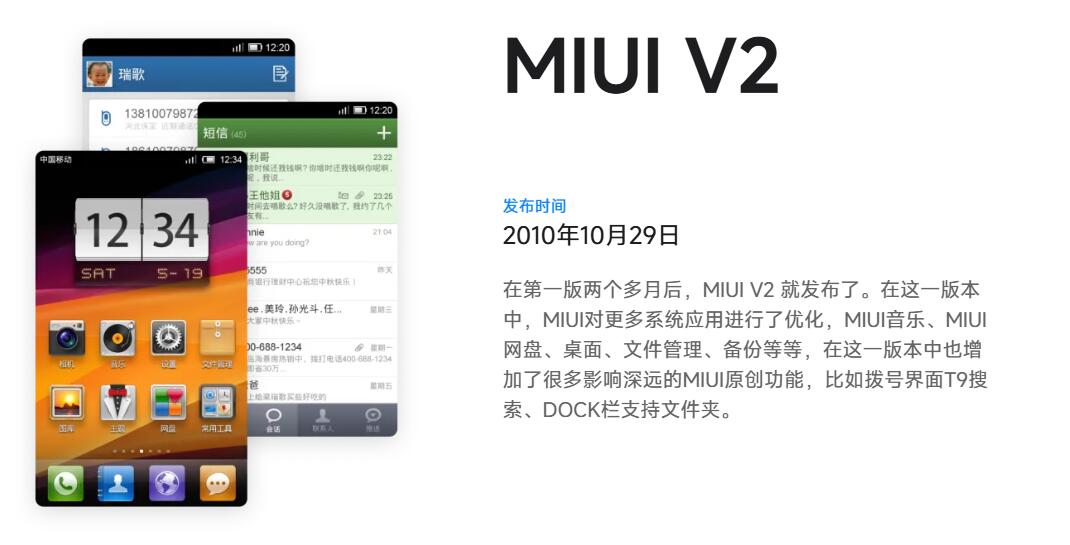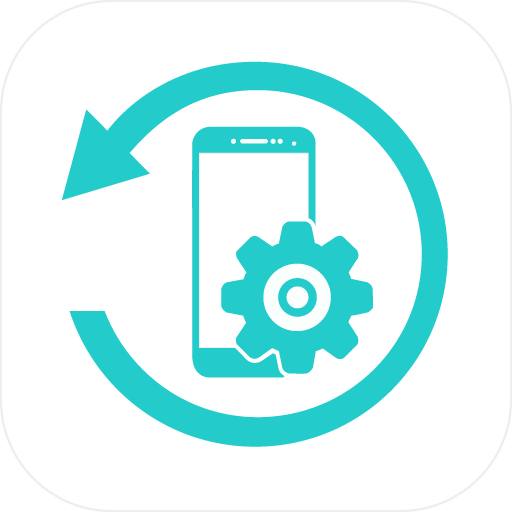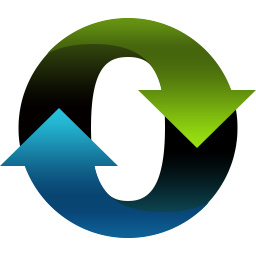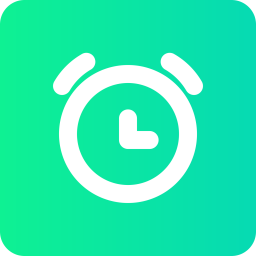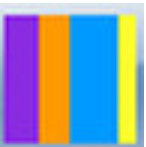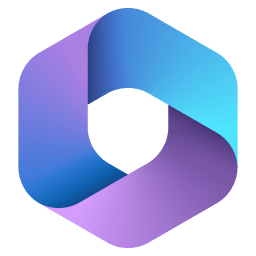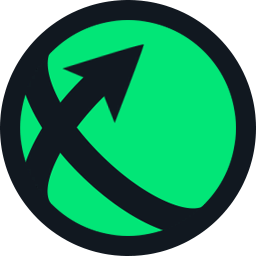电脑小米手机助手
小米官方推出的PC端手机管理工具

- 软件介绍
- 更新日志
- 软件信息
- 软件截图
- 相关下载
- 下载地址
电脑小米手机助手是一款小米官方推出的PC端手机管理工具,专为小米手机用户设计,支持系统升级、数据备份、资源共享及多维度设备管理,并提供高效稳定的本地化服务,适用于MIUI全系系统。
电脑小米手机助手特色
1、系统升级
支持一键升级至最新MIUI版本,自动完成下载、校验与刷机流程。
2、数据备份与恢复
可备份联系人、短信、应用数据至电脑,支持全量备份与选择性恢复,避免因系统重置或刷机导致数据丢失。
3、共享网络
通过USB数据线连接后开启共享上网功能,手机可共享电脑网络资源;
4、文件传输
支持批量传输照片、音乐、视频等文件,传输速度优化适配大文件场景。
5、应用与资源管理
集成应用市场提供海量正版APK下载,支持应用卸载、缓存清理及版本回滚。
电脑小米手机助手亮点
1、低资源占用与兼容性
运行时内存占用低于150MB,兼容Windows 7/8/10/11系统,适配老旧设备。
2、安全防护机制
采用驱动级防护技术,确保刷机与数据传输过程安全;备份文件采用AES加密存储,防止数据泄露。
3、多任务并行处理
支持同时进行刷机、备份及文件传输操作,任务队列可视化显示进度,支持暂停与续传。
4、跨平台云同步
备份数据可自动上传至小米云服务,实现多设备间数据同步,支持云端恢复至任意绑定设备。
电脑小米手机助手安装步骤
1、在本站下载电脑小米手机助手安装包,打开安装程序。

2、按照指引进行安装。
3、等待片刻即可完成安装。
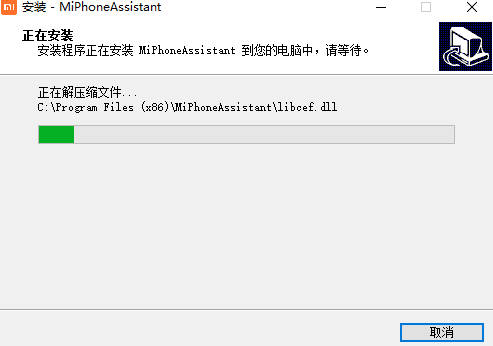
电脑小米手机助手注意事项
1、备份数据时确保网络稳定,避免中断导致文件损坏。
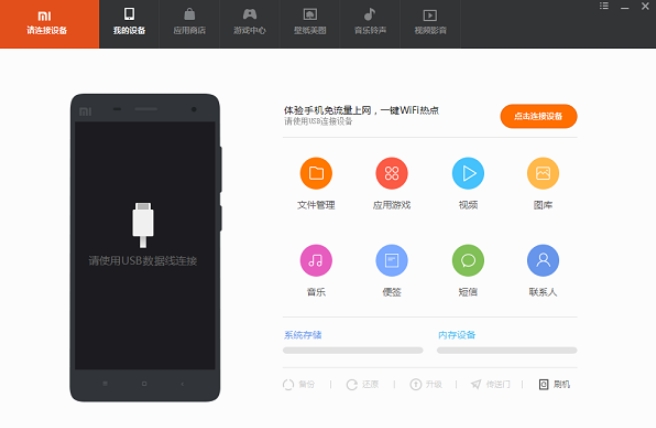
2、谨慎授权存储权限,防止隐私数据被过度访问。
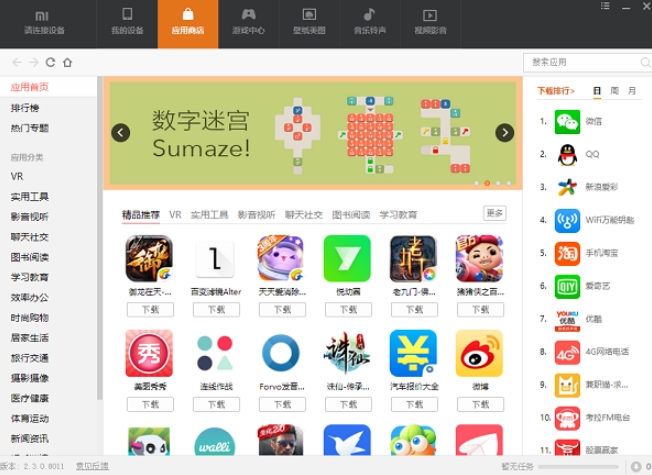
3、连接设备时关闭其他助手软件,规避功能冲突风险。

电脑小米手机助手使用指南
一、连接手机
① 用数据线将手机与电脑相连,助手自动进入连接流程。
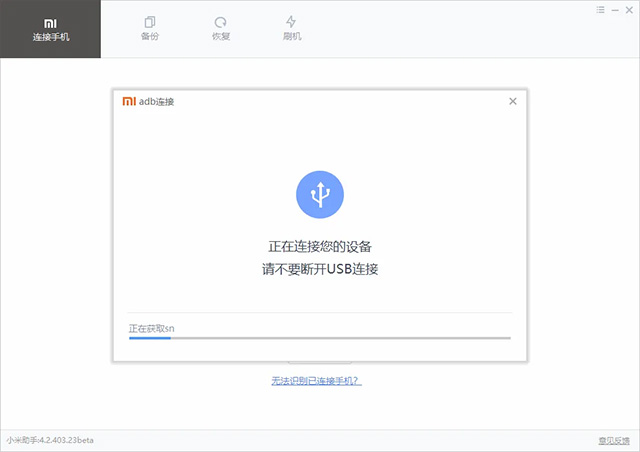
② 新设备需按界面提示,在手机端开启 USB 调试、文件传输等权限。
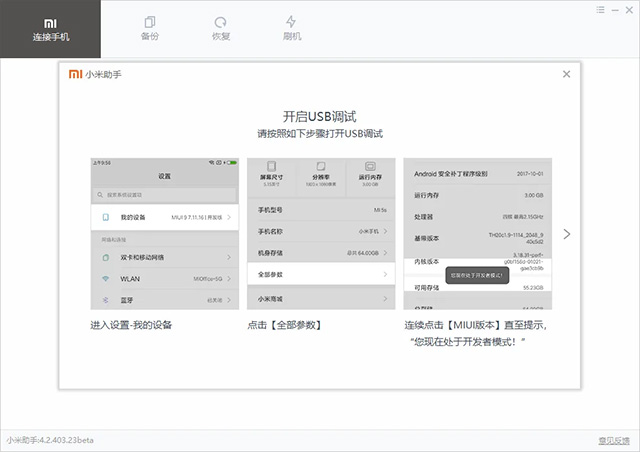
③ 连接成功后,助手首页显示设备型号与状态,即可开始操作。
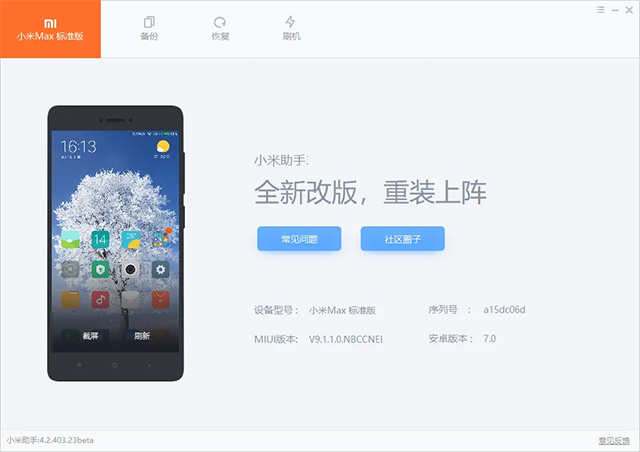
二、备份数据
① 顶部导航点击「备份」→ 进入备份向导。
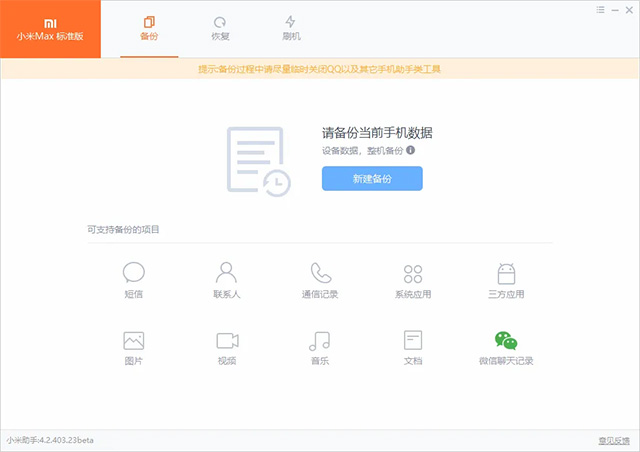
② 选择「新建备份」,手机端弹出授权请求,点击「允许」。
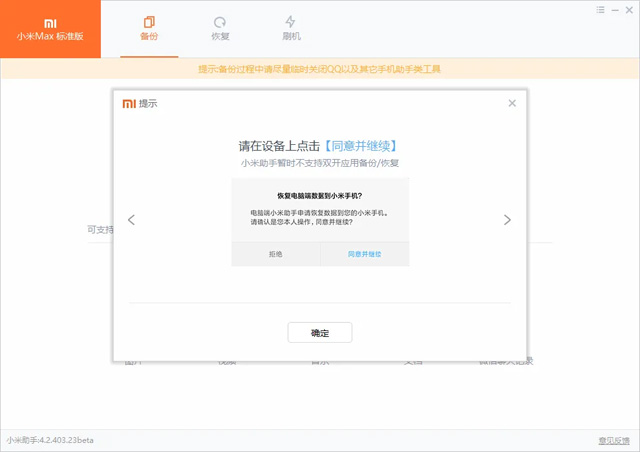
③ 助手接收手机基本信息,随后展示可备份清单。

④ 勾选需要备份的项目,点击「开始备份」。
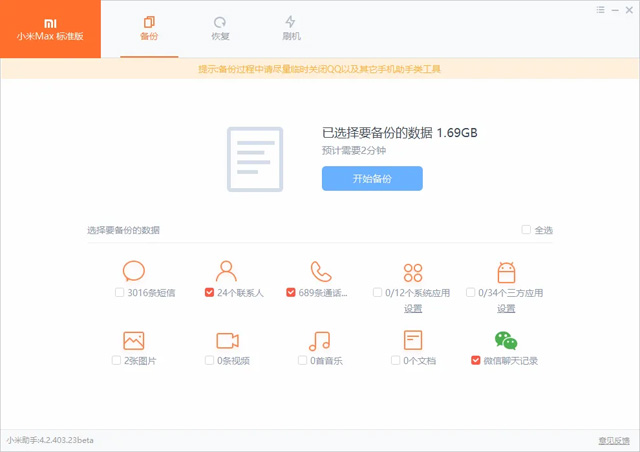
⑤ 等待进度条完成,提示“备份成功”即结束,文件默认保存在电脑指定目录。
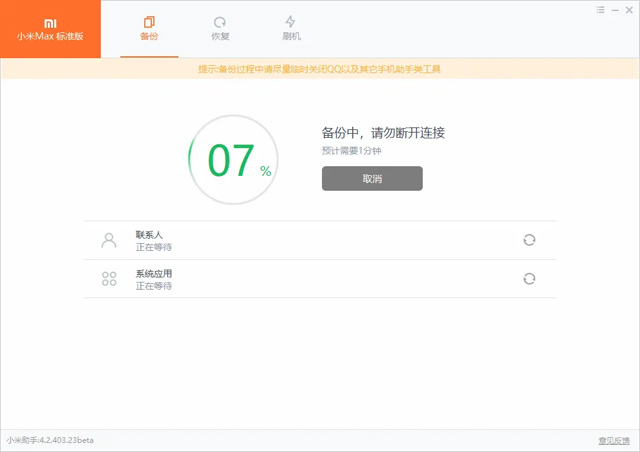
三、恢复数据
① 点击「恢复」→ 选择历史备份记录。
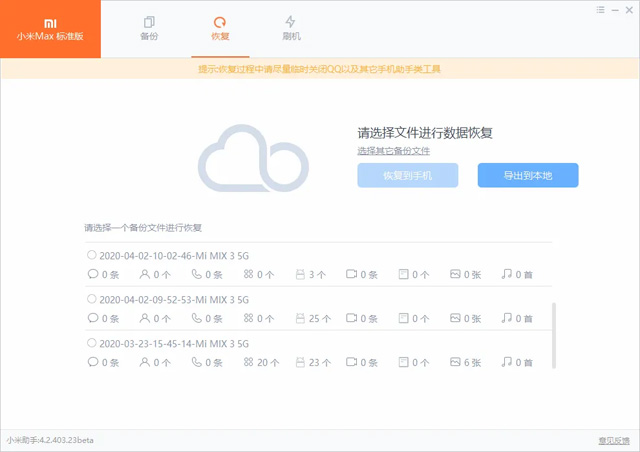
② 勾选要恢复的数据项,点击「恢复到手机」。
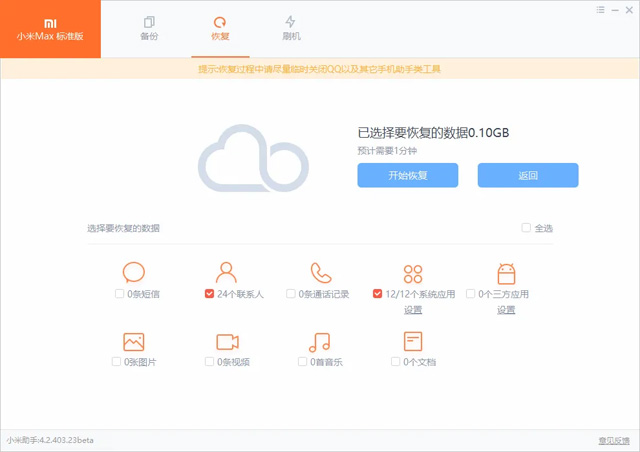
③ 手机端确认授权,助手开始写入数据。
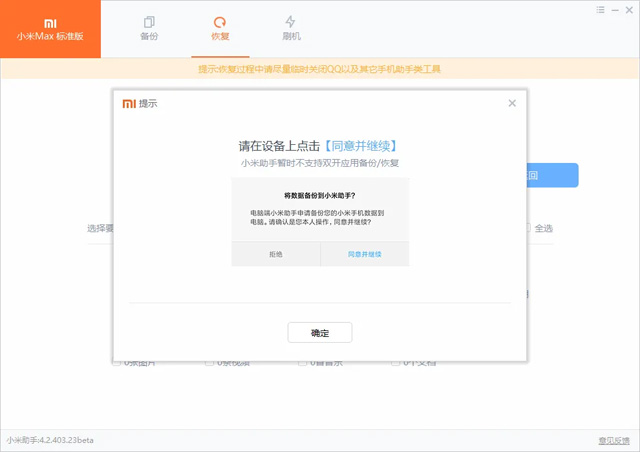
④ 恢复完成后,手机自动重启或提示“恢复成功”,即可正常使用。
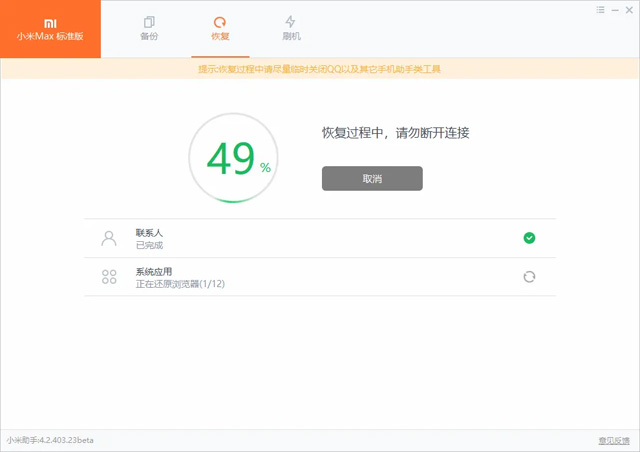
四、刷机升级
① 点击「刷机」→ 按向导下载对应机型官方包。
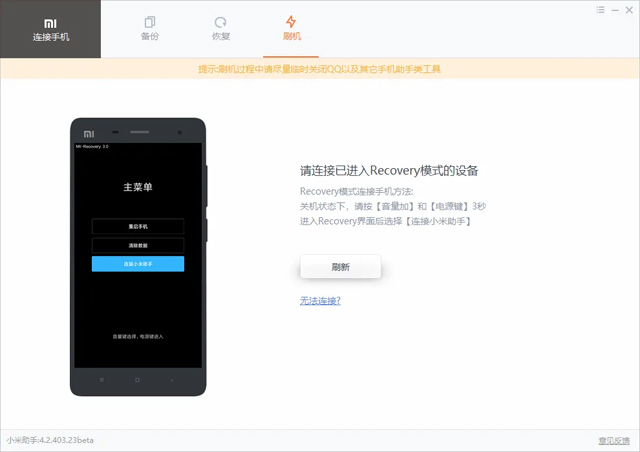
② 手机根据提示进入 Fastboot 或 Recovery 模式。
③ 助手识别设备后,点击「开始刷机」,全程勿断开数据线。
④ 刷机结束,手机自动重启至新系统,助手提示“刷机成功”。
小米手机助手刷机怎么下载应用
1、打开电脑小米手机助手软件,先连接自己的设备;
2、连接后点击上方的应用商店;

3、在里面下载想用的软件。
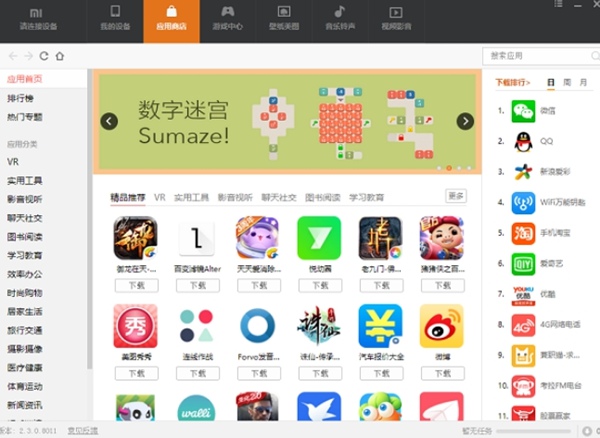
常见问题与解决方案
Q:连接失败提示“未检测到设备”?
A:
1、检查USB线是否支持数据传输,更换USB接口;
2、重启手机与电脑后重试。
Q:备份文件损坏无法恢复?
A:
1、确保备份时手机电量>50%,备份路径避免使用中文或特殊字符;
2、尝试重新备份并校验文件完整性。
Q:刷机后系统无法启动?
A:确认刷机包与机型匹配,刷机前备份完整数据,若问题持续,使用“修复系统”功能或联系小米客服。
Q:共享上网功能无法启用?
A:
1、检查电脑网络是否正常联网,关闭防火墙/杀毒软件临时拦截;
2、在助手设置中重新勾选“启用共享上网”。
更新日志
查看历史日志>>4.2.1028.10
新应用上线
软件信息
软件分类:系统优化
运行环境:Windows All
软件语言:简体中文
授权:免费软件
软件类型:系统工具
备案号:京ICP备10046444号
下载地址
- 本地下载通道:
- 本地下载